如何拆分PDF文档页面
- 来源: 金舟软件
- 作者:Kylin
- 时间:2025-03-06 18:04:57
 AI摘要
AI摘要
本文详细介绍了如何使用金舟PDF编辑器将PDF页面拆分成多页。只需六步:打开文件、选择拆分页面、添加水平或垂直拆分线、确认拆分并保存。操作简单,能轻松实现PDF页面自由拆分,满足个性化编辑需求。
摘要由平台通过智能技术生成如果想要将文档中的一个页面拆分成两页,那么可以选择“拆分工具”,详细操作如下:
第一步、双击打开金舟PDF编辑器,点击“打开PDF文件”;
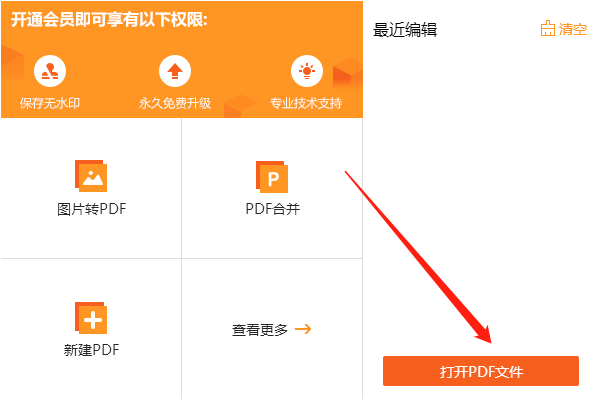
第二步、然后,在软件左侧的缩略图中选中需要编辑的页面,单击鼠标右键选择“更多页面”-“拆分页面”;
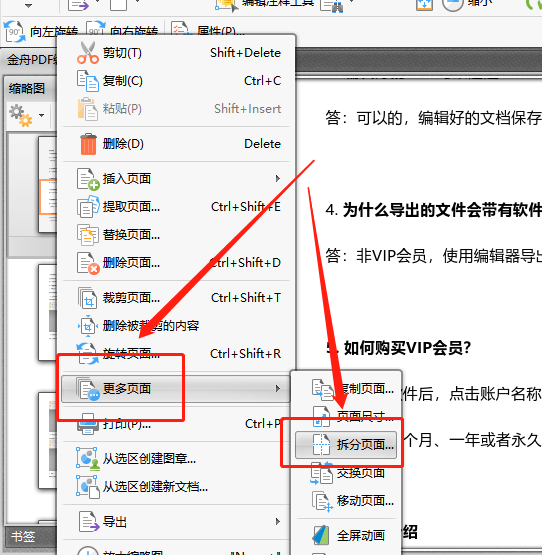
第三步、如图,在以下位置选择添加水平拆分或者垂直拆分线;
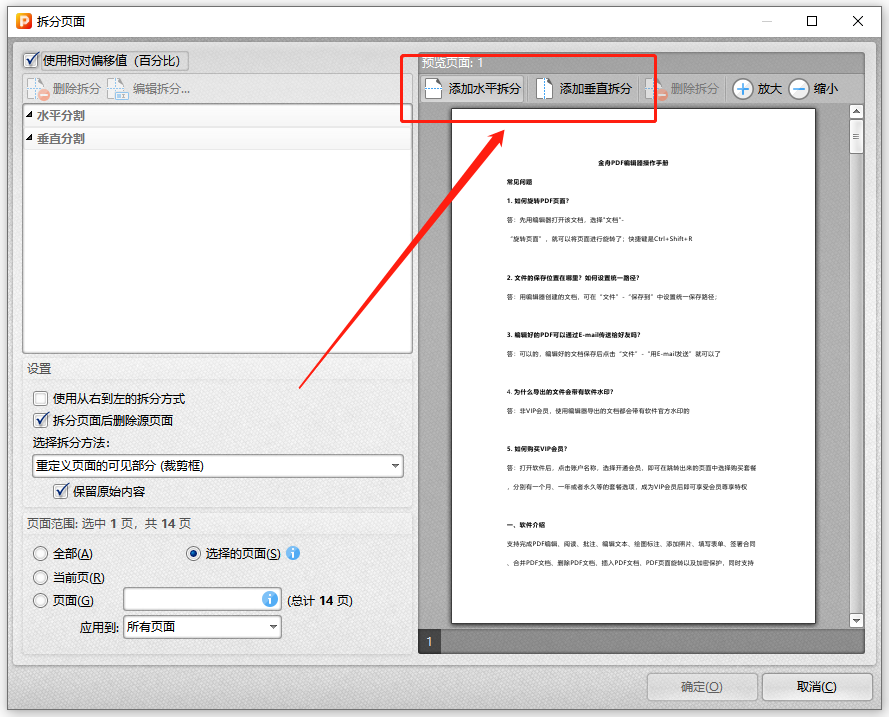
第四步、如图,添加一条水印拆分线即可将页面一分为二;
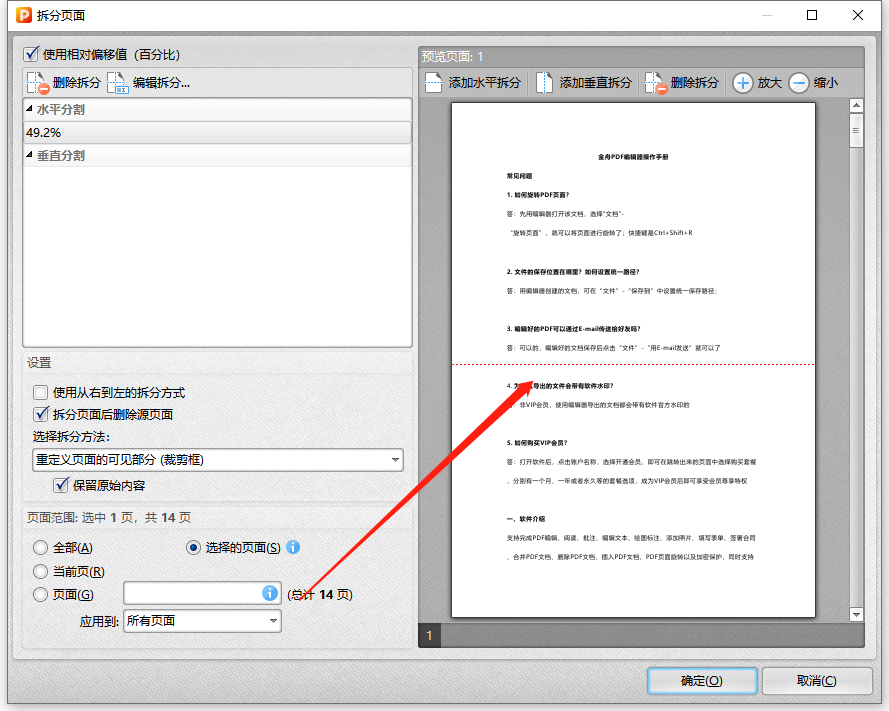
第五步、如果需要将页面拆分成多个页面,也可以选择添加多几条拆分线,点击“确定”即可;
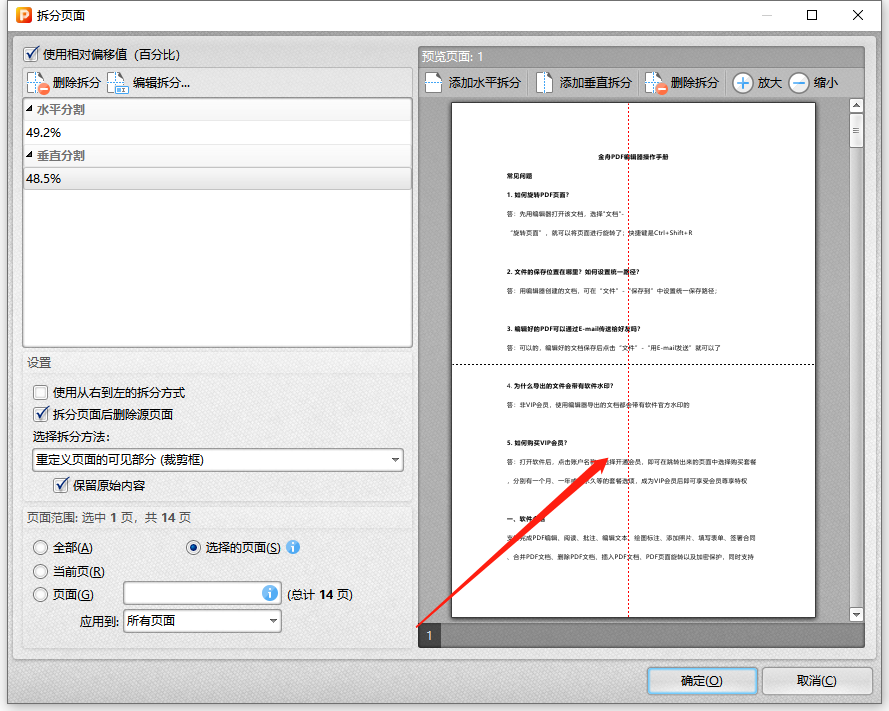
第六步、如图,拆分完成后,记得点击“保存”哦,要不然所有的操作都作废了。
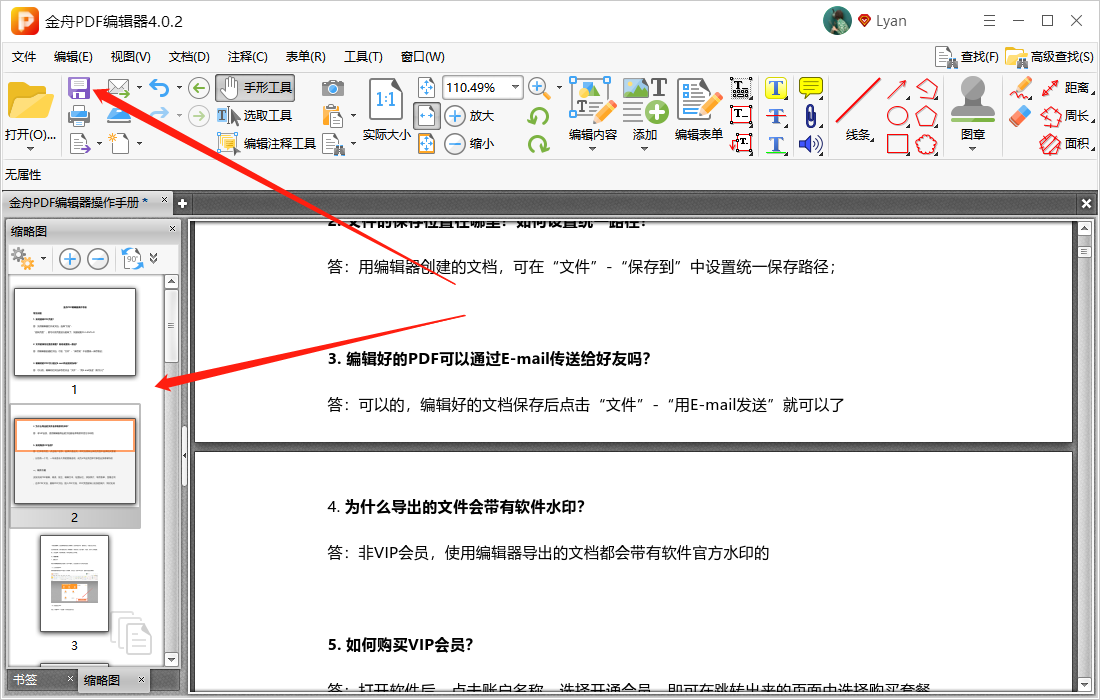
PDF页面拆分,想要那页要那页,实现PDF文件编辑自由,还有相关的使用教程可以到江下科技官网了解。
往期文章:
温馨提示:本文由金舟软件网站编辑出品转载请注明出处,违者必究(部分内容来源于网络,经作者整理后发布,如有侵权,请立刻联系我们处理)
 已复制链接~
已复制链接~






























































































































 官方正版
官方正版












